1、首先,打开word文档,将光标移到目录页的分页符的后方。

2、然后,在选项栏中选择“页面布局”中的“分隔符”。

3、随后,在页眉处双击鼠标左键,进入编辑状态。

4、然后,在上方选项栏“设计”选项下点击“页码”
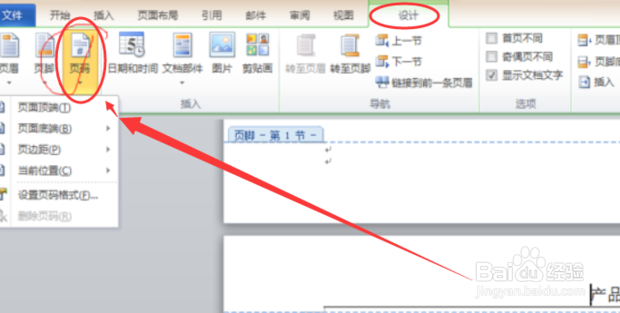
5、然后,将光标移到正文第一页底端,再在其中选择“设置页码格式”即可
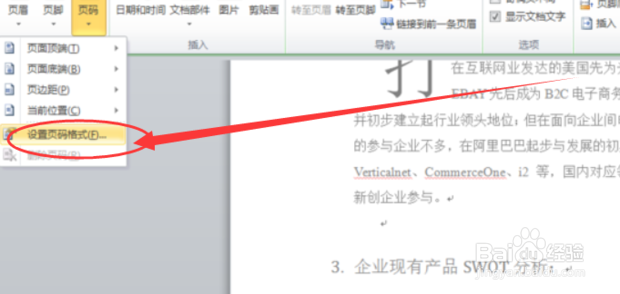
6、然后,在弹出的框中选择“起始页码”从1看始,再点击“确定”。
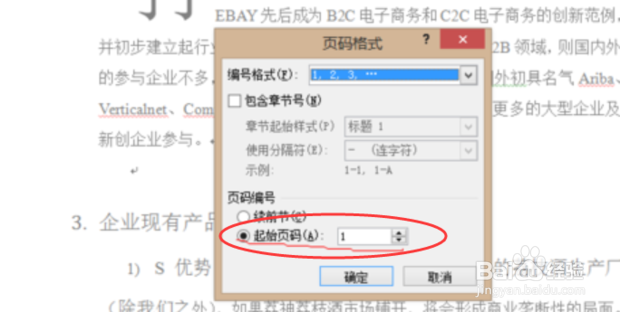
7、最后,在页码处双击鼠标左键,就完成设置了。

时间:2024-10-18 13:20:28
1、首先,打开word文档,将光标移到目录页的分页符的后方。

2、然后,在选项栏中选择“页面布局”中的“分隔符”。

3、随后,在页眉处双击鼠标左键,进入编辑状态。

4、然后,在上方选项栏“设计”选项下点击“页码”
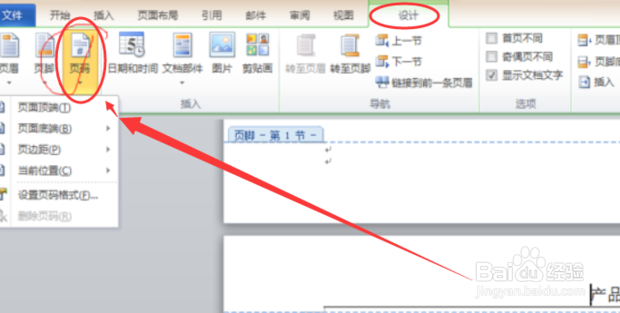
5、然后,将光标移到正文第一页底端,再在其中选择“设置页码格式”即可
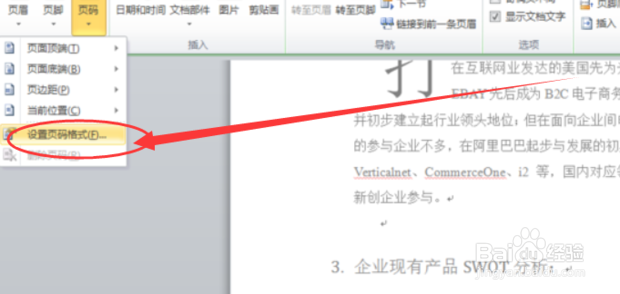
6、然后,在弹出的框中选择“起始页码”从1看始,再点击“确定”。
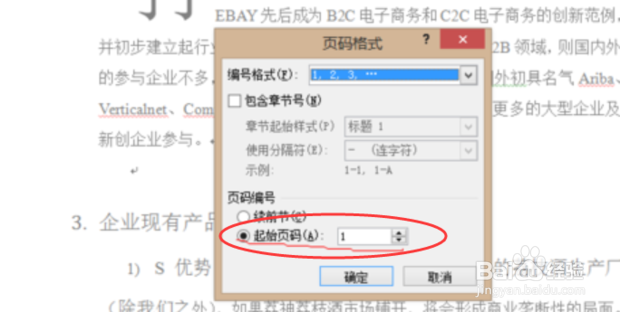
7、最后,在页码处双击鼠标左键,就完成设置了。

